Een productbeoordeling opnemen
[Productpresentat.] is handig wanneer u wilt scherpstellen op een onderwerp dicht bij de camera, zoals bij het opnemen van bewegende beelden voor productbeoordelingen.
Wanneer u [Productpresentat.] instelt op [Aan], ligt [Gez.-/og.prior. in AF] onder [Inst. gez.-/ogen-AF] vast op [Uit].
Hieronder volgt de procedure voor het omschakelen van de camera-instelling met behulp van de functie [Productpresentat.] zodat de camera gemakkelijker kan scherpstellen op voorwerpen die zich dichter bij de camera bevinden voordat u begint met het opnemen van bewegende beelden.
Helpgids voor deze camera
Productpresentat.
De camera instellen
Druk op de stilstaande/bewegende beelden/S&Q-knop om de bewegend-beeldopnamefunctie te selecteren.
Het volgende pictogram  wordt linksboven op de monitor afgebeeld in de bewegend-beeldopnamefunctie.
wordt linksboven op de monitor afgebeeld in de bewegend-beeldopnamefunctie.
-
[
 Opn.modus]
Opn.modus]MENU→
 (Camera- instellingen2) → [
(Camera- instellingen2) → [ Opn.modus] → gewenste instelling.
Opn.modus] → gewenste instelling. -
Eigen toets
Selecteer MENU →
 (Camera- instellingen2) → [
(Camera- instellingen2) → [ Eigen toets] → wijs [Productpresentat.] toe aan de gewenste knop.
Eigen toets] → wijs [Productpresentat.] toe aan de gewenste knop.* De functie [Productpresentat.] is in de standaardinstellingen toegewezen aan de
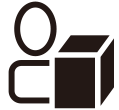 (Productpresentat.)-knop.
(Productpresentat.)-knop. -
[Scherpstelfunctie]
MENU →
 (Camera- instellingen1) → [Scherpstelfunctie] →
(Camera- instellingen1) → [Scherpstelfunctie] →  [Continue AF].
[Continue AF].
Helpgids voor deze camera
- Opn.modus (bewegende beelden)
- Veelvuldig gebruikte functies toewijzen aan knoppen (Eigen toets)
- Scherpstelfunctie
Hint
U kunt instellen of de camera de helderheid meet op basis van de gedetecteerde gezichten of niet.
Helpgids voor deze camera
U kunt effecten instellen die de huid van het onderwerp bijwerken om deze egaler te laten lijken nadat een gezicht is gedetecteerd.
Helpgids voor deze camera
Gids voor het gebruik van de camera
Hieronder volgt de procedure voor het opnemen van bewegende beelden wanneer de opnamefunctie is ingesteld op  [Slim automatisch].
[Slim automatisch].
Opname-instructies
-
[Productpresentat.] instellen
Druk op de customknop waaraan [Productpresentat.] is toegewezen om deze in te stellen op [Aan].
- De functie schakelt om tussen [Aan] en [Uit] elke keer wanneer u op de customknop drukt.
- De instellingen voor [Productpresentat.] kunnen niet worden veranderd tijdens het opnemen van bewegende beelden.
-
De positie instellen waarop u wilt scherpstellen
Hieronder volgen de instructies voor wanneer [Scherpstelgebied] is ingesteld op [Zone].
Selecteer MENU → (Camera- instellingen1) → [Scherpstelgebied] → [Zone].
(Camera- instellingen1) → [Scherpstelgebied] → [Zone].Verplaats het [Zone]-scherpstelkader naar de positie waarop u wilt scherpstellen met behulp van de boven-/onder-/linker-/rechterkant van het bedieningswiel en druk op het midden om te bevestigen.
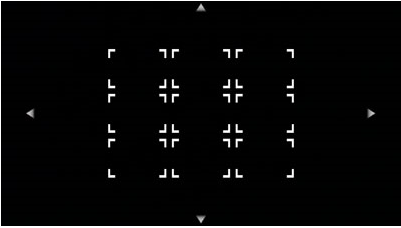
Verplaats het scherpstelkader met behulp van het bedieningswiel.
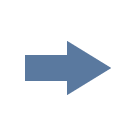
Bevestig de positie.
-
De camera voorbereiden
Open de monitor dwars op de camera, richt deze naar voren en richt de lens vervolgens op uzelf.
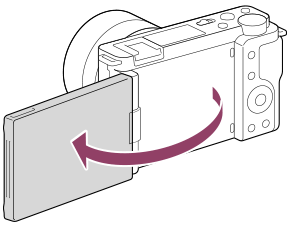
-
De kijkhoek van tevoren controleren
Bepaal het opnamebereik van de camera terwijl u het beeld op het scherm controleert en aanpassingen maakt om het onderwerp binnen het scherpstelkader te plaatsen, en controleer daarna of het onderwerp scherpgesteld is.
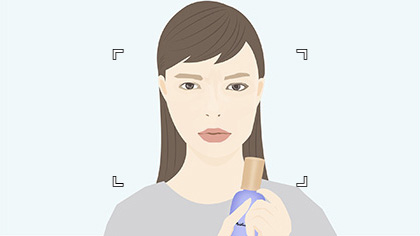
De beoordelaar is scherpgesteld.

Het product is scherpgesteld.
-
Bewegende beelden opnemen
Druk op de MOVIE-knop om het opnemen te starten.

- Druk nogmaals op de MOVIE-knop om het opnemen te stoppen.
Hint
- U kunt het opnemen van bewegende beelden op afstand in-/uitschakelen met behulp van de afstandsbediening RMT-P1BT (los verkrijgbaar).
*De afbeeldingen van het menuscherm op deze webpagina zijn vereenvoudigd voor weergavedoeleinden en geven de werkelijke schermweergave van de camera dus niet exact weer.